Napomena: Želimo da vam što pre pružimo najnoviji sadržaj pomoći čim na vašem jeziku. Ova stranica je prevedena automatski i može da sadrži gramatičke greške ili netačnosti. Naš cilj je da ovaj sadržaj bude koristan. Možete li nam na dnu ove stranice saopštiti da li su vam informacije bile od koristi? Ovo je članak na engleskom jeziku za brzu referencu.
Kad ste kopirali podatke u programu Excel Online, na raspolaganju su vam sledeća četiri načina da ih zalepite:
-
Sa originalnim oblikovanjem i formulama, ako se radi o izračunatoj vrednosti
-
Vrednosti i njihove formule
-
Samo vrednosti
-
Samo oblikovanje
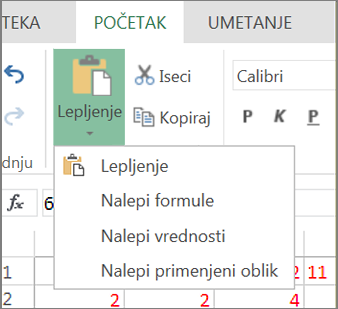
Savet: Ako ne možete da kopirate i lepite, kliknite na dugme Uredi radnu svesku > Uredi u programu Excel Online.
Da biste nalepili kopirani sadržaj ćelije, kliknite na ćeliju u koju želite da nalepite i izaberite stavke Nalepi > Nalepi ili pritisnite kombinaciju tastera Ctrl+V.
Savet: Možete da nalepite i tako što ćete desnim tasterom miša kliknuti na ćeliju u koju želite da nalepite i odabrati stavku Nalepi.
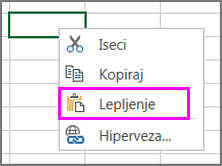
Lepljenje formula
Evo kako možete da nalepite izračunate vrednosti ćelija sa njihovim formulama:
-
Kliknite na ćeliju u koju želite da nalepite vrednost koju ste kopirali.
-
Kliknite na dugme Nalepi i izaberite stavku Nalepi formule.
-
Ažurirajte apsolutnih i relativnih referenci. Na primer, na ovoj slici nalepljenog formula u ćeliji F2 potrebno promeniti ručno da=Average(C2,D2).
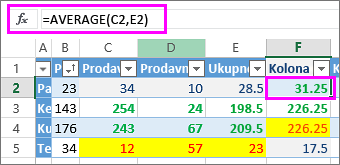
Savet: Za opseg ćelija, moraćete da promenite referencu samo u prvoj ćeliji. Excel Online automatski ažurira ostale.
Lepljenje samo vrednosti
Kad ste kopirali podatke iz izračunatih ćelija i želite da nalepite samo vrednosti, bez formula, kliknite na ćeliju u koju želite da nalepite vrednosti, a zatim izaberite stavke Nalepi > Nalepi vrednosti.
Lepljenje samo oblikovanja
Ponekad želite da ponovo koristite oblikovanje u ćelijama koje sadrže druge podatke. Na primer, na ovoj slici oblikovanje iz ćelija u koloni Totals nalepljeno je u istaknutu kolonu.
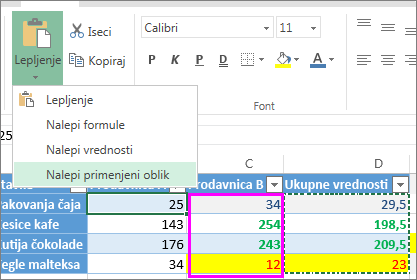
Evo kako možete da nalepite samo oblikovanje:
-
Izaberite ćeliju ili opseg ćelija koje sadrže oblikovanje koje želite da kopirate i pritisnite kombinaciju tastera Ctrl+C.
-
Izaberite ćelije u koje želite da nalepite oblikovanje i izaberite stavke Nalepi > Nalepi oblikovanje.










